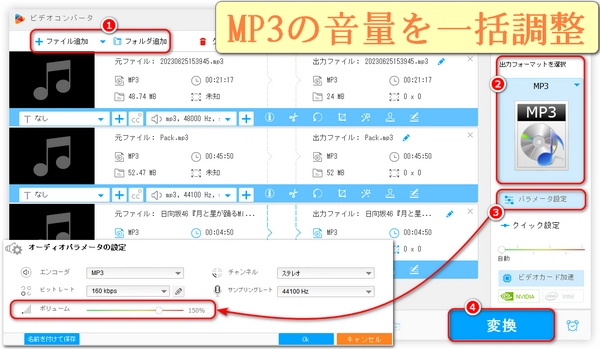
複数のMP3ファイルの音量を調整したいが個別に調整したくないですか?本文では、Windows・MacでMP3の音量を一括調整する方法をおすすめします。
「WonderFox HD Video Converter Factory Pro」は、動画や音楽の形式変換だけでなく、様々な機能を備えた多機能ソフトです。その中には、「MP3の音量を一括調整する」という便利な機能もあり、MP3ファイルの音量の問題を解決できます。調整方法は簡単で、0から200%まで手動で音量を調整できます。音質の劣化やノイズの発生がなくて高品質なMP3ファイルを出力できるように、音量調整後、他のパラメータが自動的に最適な値に設定されます。もちろん、音量を調整しながら、手動にMP3ファイルのビットレートやサンプリングレート、チャンネルを変更することもできます。また、音量の調整と同時にMP3ファイルをWAVやFLAC、AAC、M4Aなど、他の形式に変換したり、動画や音楽ファイルを結合、分割、圧縮したり、他の形式の音声や動画ファイルの音量を一括調整したり、動画から音声を抽出したり、YouTubeや他のサイトから動画や音楽をダウンロードしたり、画面を録画したり、音声を録音したりできます。
次に、MP3音量一括調整手順を詳しく説明いたします。まず、このソフトを無料でダウンロードし、Windows PCにインストールしてください。
MP3音量一括調整ソフト「WonderFox HD Video Converter Factory Pro」を起動して、「変換」を選択します。
「ファイル追加」をクリックして、MP3ファイルを選択します。
「出力フォーマットを選択」をクリックして、「音楽」タブから「MP3」を選択します。
「パラメータ設定」をクリックして、「ボリューム」のスライダーをドラッグして、音量を上げたり下げたりします。音量の値は、0から200%までの範囲で設定できます。デフォルトは100%です。
「▼」をクリックして、変換後のファイルを保存するフォルダを指定します。
「変換」をクリックして、MP3音量一括調整を開始します。処理が完了したら、指定したフォルダに変換後のファイルが保存されます。
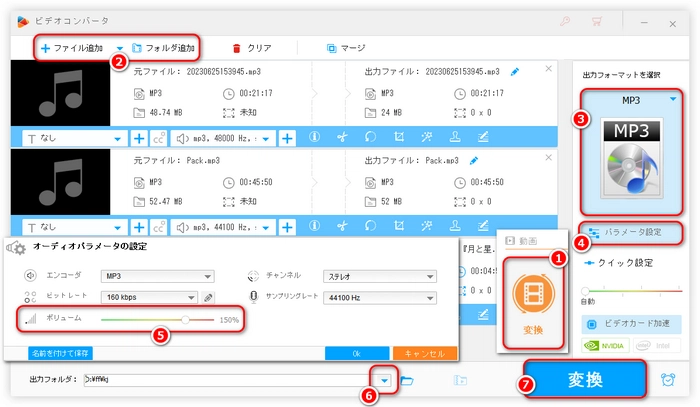

「Renee Audio Tools」は、録音、カット、結合、変換などを1つのソフトで行える音楽編集ソフトで、MP3の音量を一括調整できます。音量を調整した後、元の形式に出力するか、別の形式に変換するかを選べます。MP3だけでなく、M4A、MP2、WAV、WMA、ACC、AC3、FLAC、OGG、AAC、FLAC、AMR、APE、MKAなどの様々な形式の音楽ファイルの音量を一括調整できます。ちなみに、音量を調整する前に、音楽ファイルのID3タグを編集したり、音声にエフェクトを追加したりすることもできます。
Renee Audio Toolsをダウンロードしてインストールします。
ソフトを起動して、「変換」を選択します。
「ファイルを追加」ボタンで、MP3ファイルを選択します。
「カット」をクリックします。
「音量調整」スライダーで音量を調整します。手動入力に対応し、範囲は1%から800%までとなっています。
「出力形式」で、出力する音楽形式を選びます。
「出力先」ボックスで、出力するフォルダを選びます。
「開始」ボタンをクリックして、MP3音量一括調整を開始します。
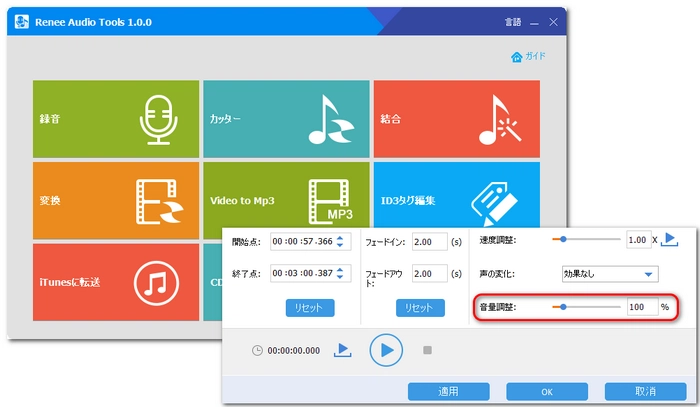
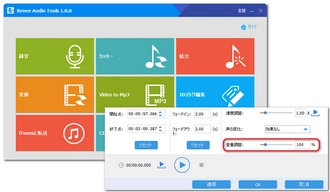
「MP3Gain」は、複数のMP3ファイルの音量を音質劣化なしに一括して一定化することで、音量のばらつきがあることにより、快適に音楽を楽しめないという問題を解決できる便利なソフトです。MP3の再エンコードなどは行わずに音量を一括調整するため、音質の劣化が起こらないです。ピーク値を基準とする単純なノーマライズ処理ではなく、MP3ファイルの音が人間の耳にどれくらいの大きさで聞こえるのかを統計分析する結果に基づいて調整します。トラックゲインとアルバムゲインの2種類のモードがあります。トラックゲインは、各曲の音量を指定した基準音量に近くなるように調整します。アルバムゲインは、アルバム全体の音量を基準音量に近くなるように調整しつつ、曲間の音量比を保ちます。MP3ファイルの情報が自動保存されるため、いつでも音量を元に戻すことができます。
「MP3Gain」の公式サイトから、インストーラー付きのバージョンをダウンロードします。
ダウンロードしたファイルを実行し、インストール時に「Language files(言語ファイル)」から「Japanese(日本語)」を選択します。
インストールが完了したら、「MP3Gain」を起動します。
メニューバー上の「Language(言語)」から「Japanese(日本語)」を選択し、日本語表示にします。
MP3ファイルやフォルダを、画面中央のリストにドラッグ&ドロップします。
ツールバー上の「トラック分析」ボタンをクリックします。
音量分析処理が完了したら、メニューバー上の「ゲインの変更」から、「トラックゲインの適用」または「アルバムゲインの適用」を選択します。
そうすると、音量の最適化処理が実行されてMP3の音量を一括調整されます。変更を元に戻したい場合、「ゲインの変更」から「Undo Gain changes(ゲインの変更を元に戻す)」を選択します。
ちなみに、デフォルトで「目標標準音量」が「89.0dB」に設定されているが、この値は自由に変更できます。
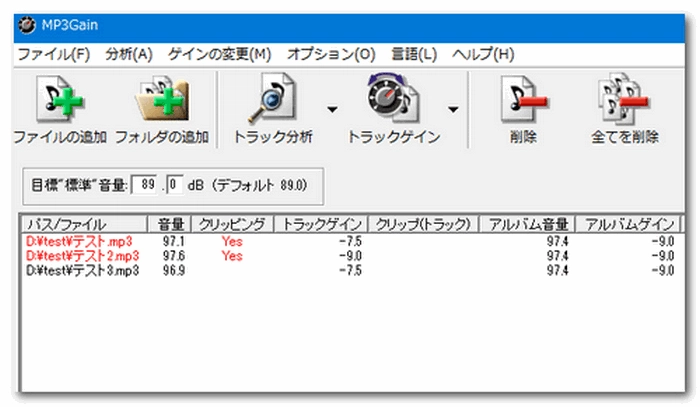
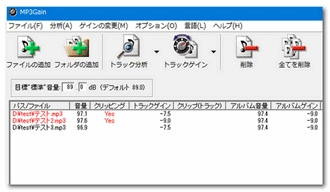
「MP3 Changer」はオンラインでMP3ファイルの音量を均一にするサービスです。MP3ファイルをアップロードするだけで、音量を一括調整できます。アップロードしたファイルは、変換後に自動的に削除されるため、安全で信頼できます。ブラウザベースのツールとしてMacで動作することはもちろん、WindowsやLinuxなどの他のOSでも利用できます。
MP3 Changerのホームページにアクセスします。
MP3ファイルを、ページの白いところにドラッグ&ドロップします。複数のMP3ファイルを選択すれば音量が一括調整されます。
ファイルのアップロードと解析が完了すると、音量が均一になったMP3ファイルが自動的にダウンロードされます。ダウンロードされるまでに少し時間がかかる場合があるので、気長に待ってください。
ダウンロードしたMP3ファイルを再生して確認します。
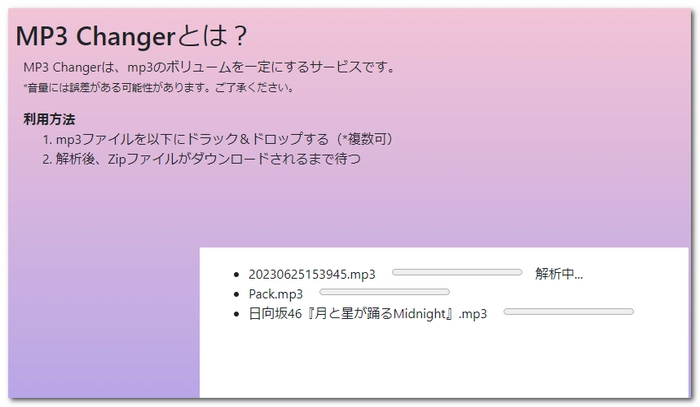
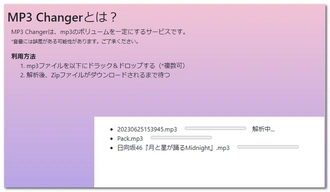
利用規約 | プライバシーポリシー | ライセンスポリシー | Copyright © 2009-2025 WonderFox Soft, Inc. All Rights Reserved.